9 Astuces pour le navigateur Opera qui rendent la navigation sur Internet plus amusante
Added 2019-03-08
Opera est l’un des rares navigateurs majeurs à survivre dans un marché dominé par Google Chrome. Avec des mises à jour cohérentes et un large ensemble d’outils intégrés que vous ne trouverez pas sur d’autres, Opera a réussi à prospérer.
Mais l'opéra offre beaucoup plus que ce que l'on perçoit. Il existe une foule d’autres fonctionnalités intéressantes que vous ne connaissez probablement pas. En voici neuf.
1. Prenez et annotez les captures d'écran de manière native
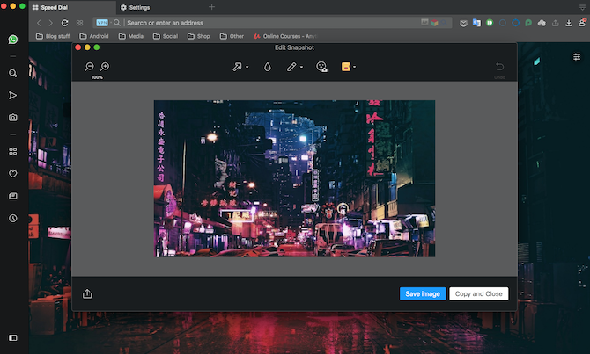
Les captures d'écran sont devenues un moyen de communication essentiel en ligne. Cependant, les utilisateurs d’Opera n’ont pas besoin d’une application distincte pour en prendre ou en modifier une. Ils peuvent le faire directement à partir du navigateur avec le logiciel intégré. Instantané option.
Vous pouvez le déclencher en cliquant sur la petite icône de caméra sur la barre latérale ou en appuyant sur Ctrl + Décalage + 5 raccourci ( Commande + Maj +5 dans macOS). Vous pouvez soit capturer la totalité de l'écran, soit en capturer une partie.
Une fois cela fait, Opera affichera un écran de prévisualisation où vous pourrez facilement modifier l’image, ajouter du texte, des flèches, les travaux. Si vous ne souhaitez pas enregistrer le fichier, vous pouvez même le copier et le coller n’importe où.
2. Liez et accédez rapidement à vos chats de messagerie instantanée
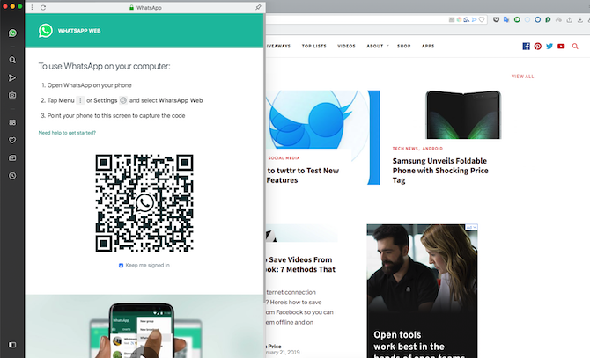
Opera vous permet également de connecter vos comptes de messagerie instantanée au navigateur. Cela vous permet d'accéder instantanément à vos conversations à partir de la barre latérale. Il est compatible avec quelques services populaires tels que WhatsApp, Facebook Messenger, Telegram et VK.
Pour lier vos comptes, vous devez d’abord vous assurer que votre plate-forme préférée est disponible dans la barre latérale. Si ce n’est pas le cas, entrez dans le Réglages et sous Gérer la barre latérale , allume le. Ensuite, tout ce que vous avez à faire est de toucher son icône et Opera chargera l'écran de connexion.
3. Recherche instantanée
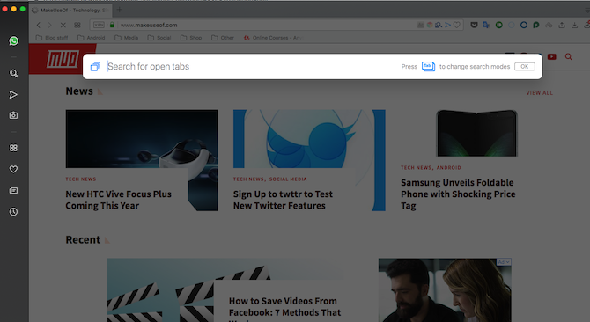
Opera propose également un raccourci de recherche si vous souhaitez rechercher quelque chose sur Internet ou accéder à un onglet. C'est appelé Recherche instantanée et il peut être activé en appuyant sur l’icône de recherche dans la barre latérale ou en appuyant sur Ctrl + Espace pour la recherche par onglets et Alt + Space (Option + Espace sur Mac) pour la recherche sur le Web.
Avec la recherche instantanée, vous pouvez exécuter une requête sur Google ou rechercher un onglet actif en changeant de mode, ce qui peut être fait en appuyant sur la touche Languette clé. Si la recherche instantanée n’est pas activée par défaut sur votre ordinateur, vous pouvez l’activer à partir du Réglages .
4. thème sombre
Si le design d’Opera est trop brillant pour les séances de surf de fin de soirée, voici une bonne nouvelle pour vous. Le navigateur est livré avec un thème sombre que vous pouvez activer à partir du Réglages (Préférences sur Mac).
Le cadre est situé dans le Apparence section. Vous pouvez aussi le faire à travers le Installation facile bouton présent dans le coin supérieur droit de la nouvelle page à onglet.
Le passage au mode sombre réorganise tous les éléments fondamentaux tels que la barre de favoris, la page de paramètres, etc.
5. Sélection de texte intelligente
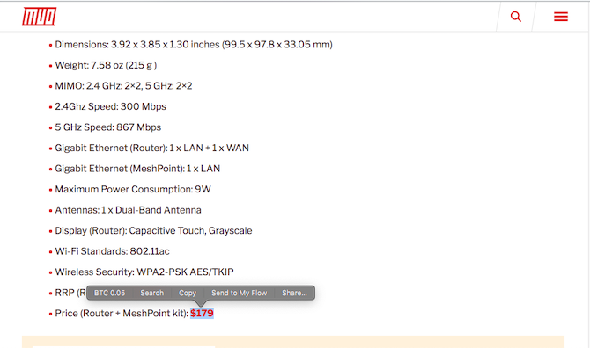
Opera a mis à jour l'invite de sélection de texte habituelle avec quelques extensions pratiques supplémentaires. Pour commencer, chaque fois que vous sélectionnez un montant en devise étrangère, Opera le convertira automatiquement dans votre devise locale et affichera le résultat dans la fenêtre contextuelle.
Opera est même compatible avec une poignée de crypto-monnaies, notamment Bitcoin, Bitcoin Cash, Ethereum et Litecoin. De plus, vous pouvez faire la même chose avec les fuseaux horaires et les unités.
Du Réglages (Préférences sur Mac), vous pouvez également spécifier la devise à utiliser. Toutefois, au moment de la rédaction de cet article, vous ne pouvez pas modifier les métriques résultantes pour les fuseaux horaires et les unités.
6. Multitâche Smart Tab
Comme avec Windows sur votre ordinateur, vous pouvez passer d’un onglet à l’autre à l’aide de la Ctrl + Tab raccourci. Mais Opera va encore plus loin dans cette fonctionnalité commune en modifiant l’ordre de commutation en fonction du dernier onglet visité.
Il n’est pas activé par défaut, cependant. Vous devrez entrer manuellement dans le Réglages (Préférences sur Mac) et dans le Interface utilisateur section, activez la Les onglets de cycle dans l'ordre utilisé le plus récemment option.
7. Connectez votre téléphone et votre ordinateur avec My Flow
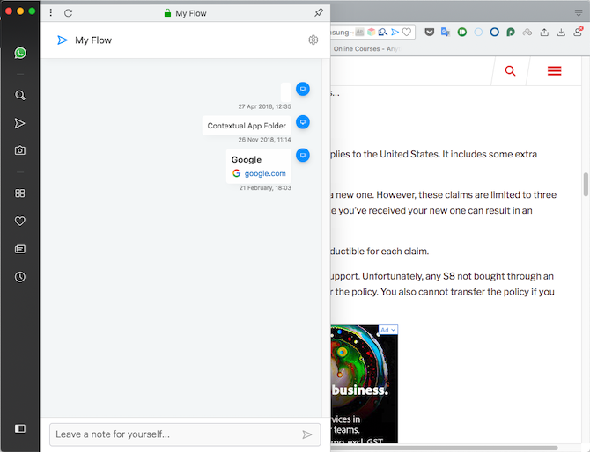
Pour les personnes qui utilisent Opera sur leur ordinateur et leur smartphone, le navigateur propose un outil de continuité appelé Mon flux .
My Flow vous permet de partager du contenu de manière transparente sur Opera Touch et les applications de bureau. Vous pouvez pousser des liens, du texte et même des images. De plus, il est intégré à presque tous les aspects de l'expérience.
Par exemple, si vous rencontrez une image en ligne que vous souhaitez envoyer sur votre bureau, vous pouvez simplement cliquer avec le bouton droit de la souris et cliquer sur le bouton Mon flux option.
De même, si vous sélectionnez un morceau de texte, Opera fera apparaître un raccourci My Flow dans le menu contextuel. My Flow n’a pas non plus besoin d’un compte Opera pour fonctionner. Il vous suffit de numériser un code QR à partir de votre téléphone et vous êtes prêt.
8. Naviguez plus vite avec les gestes
Outre les raccourcis clavier, Opera est également compatible avec les gestes de la souris. Vous aurez besoin du bon bouton pour les activer. Par conséquent, les trackpads tels que ceux trouvés sur MacBooks ne sont pas admissibles à cela.
Pour utiliser les mouvements de la souris sur Opera, vous devez d'abord les activer à partir du Réglages (Préférences). Maintenant, après avoir appuyé sur la touche droite, vous pouvez effectuer une multitude d’actions en déplaçant la souris dans une certaine direction. Pour revenir en arrière d'une page, par exemple, vous devrez la faire glisser vers la gauche.
De plus, Opera a aussi quelque chose qui s'appelle Gestes de rocker . Celles-ci sont spécifiquement conçues pour naviguer en avant ou en arrière dans les pages. Ils sont un peu plus compliqués à maîtriser que les gestes normaux de la souris.
Pour revenir en arrière, vous devez maintenir le bouton droit enfoncé, cliquer sur le bouton gauche, puis relâcher l'ancien avant de relâcher le second. Pour aller de l'avant, vous devrez faire le contraire.
9. Volet Accès rapide
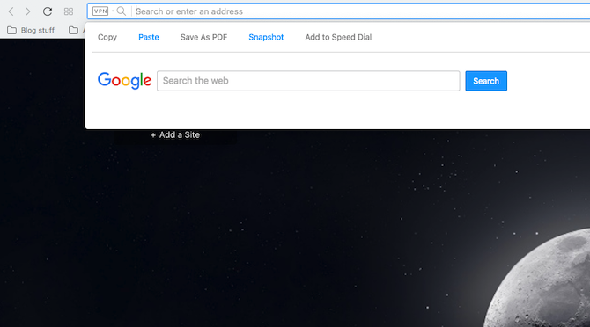
Opera est rempli d’une série de fonctionnalités utiles, mais elles ne sont pas activées par défaut pour éviter que l’utilisateur ne soit submergé au début. L'un d'eux est le Volet Accès rapide . L’activation de cette fonction fait apparaître un nouveau panneau lorsque vous cliquez sur la barre d’adresse contenant de nombreux raccourcis astucieux que vous devez normalement suivre en quelques étapes.
Un bouton de copie, une option permettant d’enregistrer la page Web en tant que document PDF, etc. Il est disponible dans les paramètres sous Gérer l'accès rapide .
Opera est-il meilleur que Chrome?
Malgré la livraison de ces fonctionnalités supplémentaires au lieu de vous obliger à utiliser des extensions, Opera fonctionne toujours bien et ne bégaie pas, même sous une forte contrainte.




